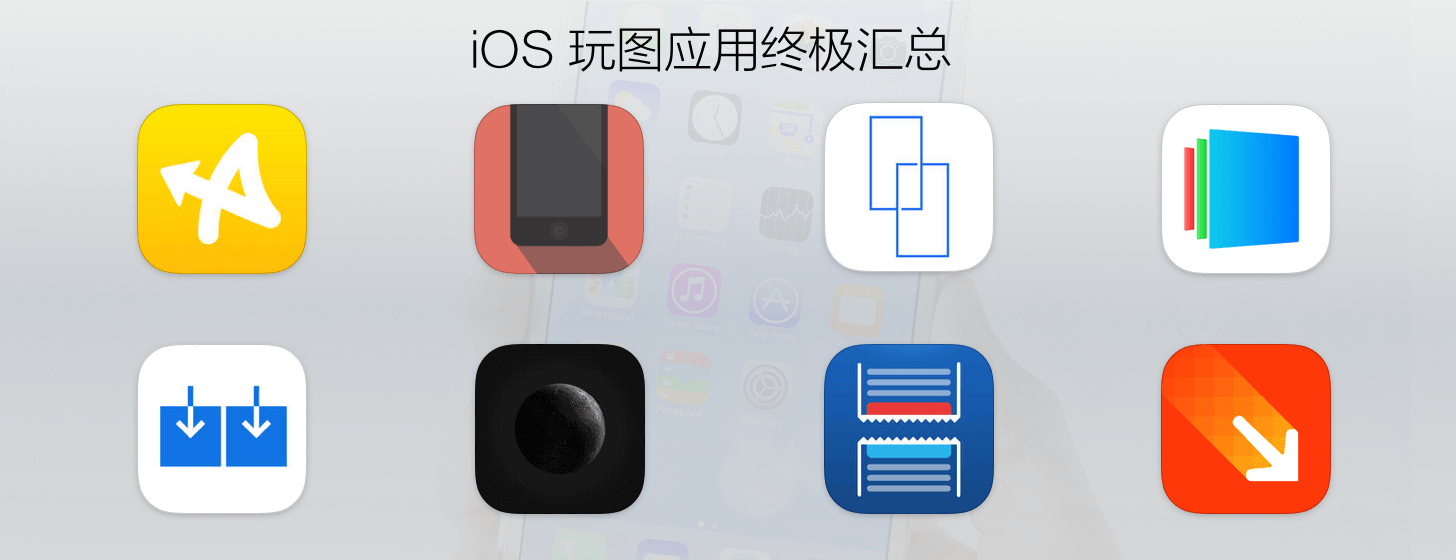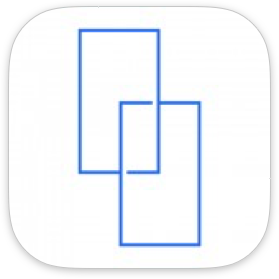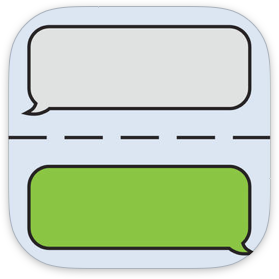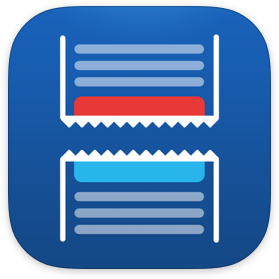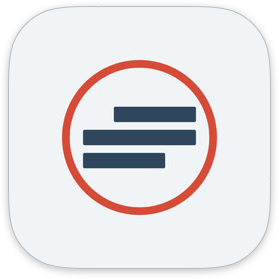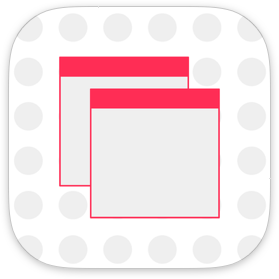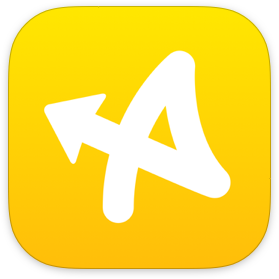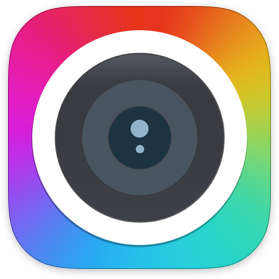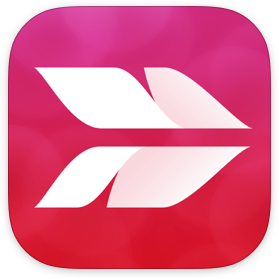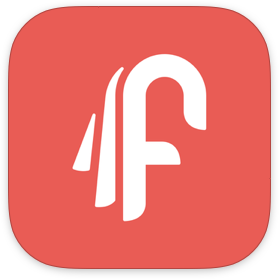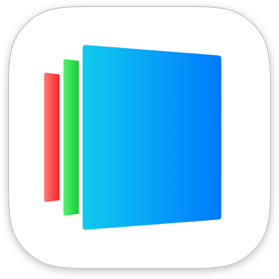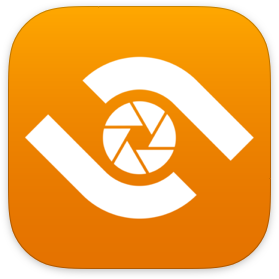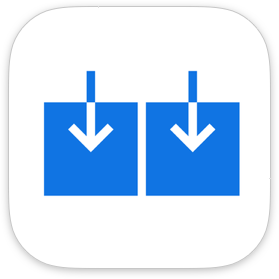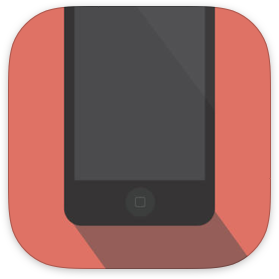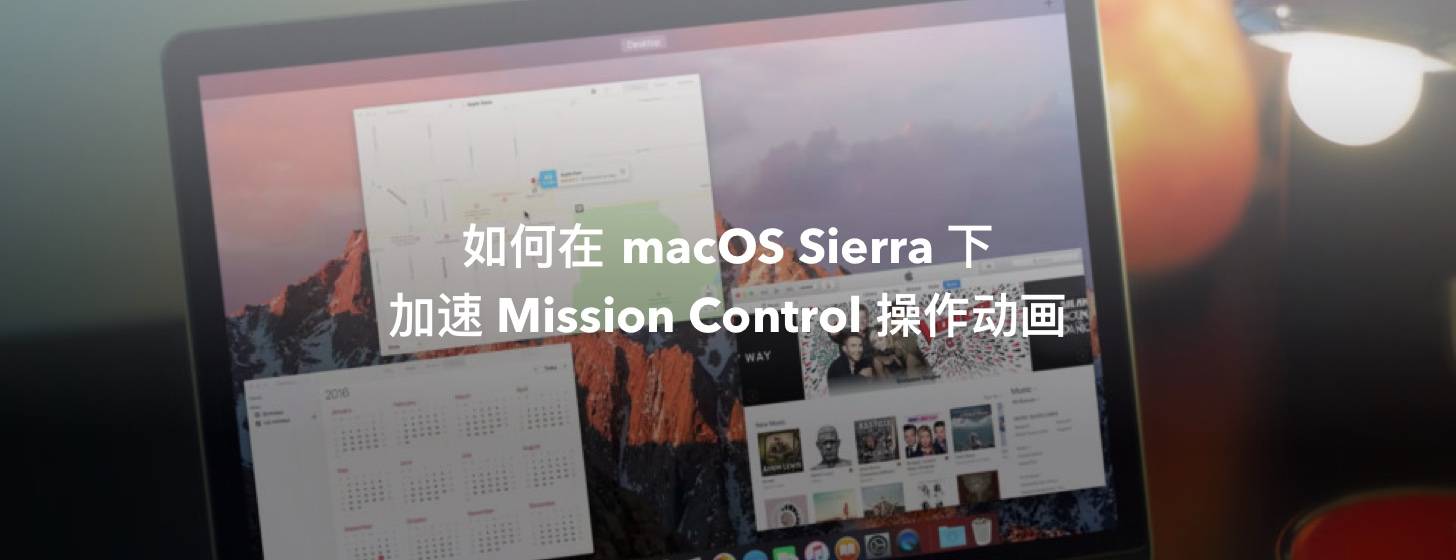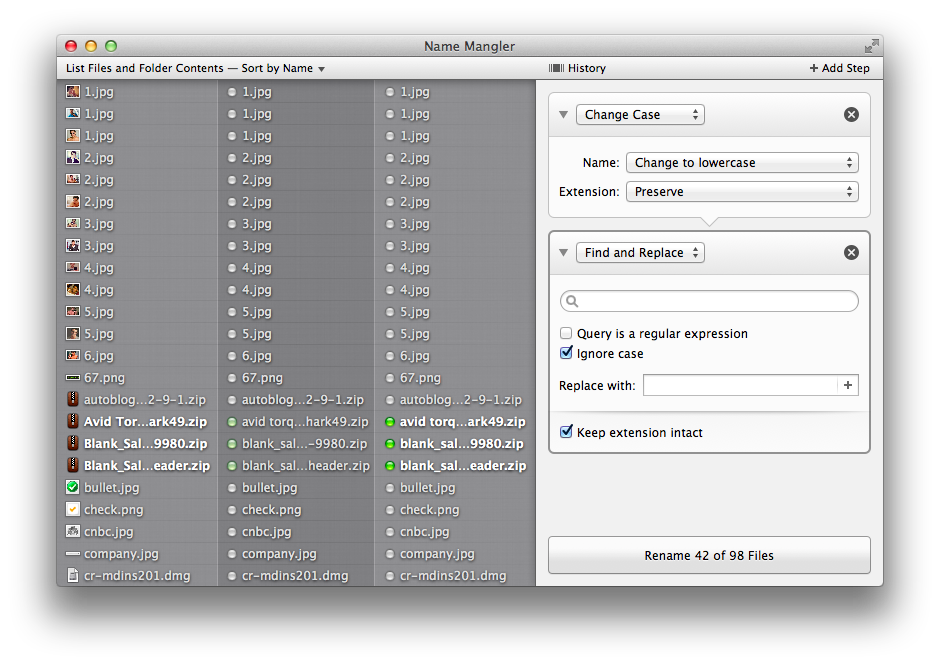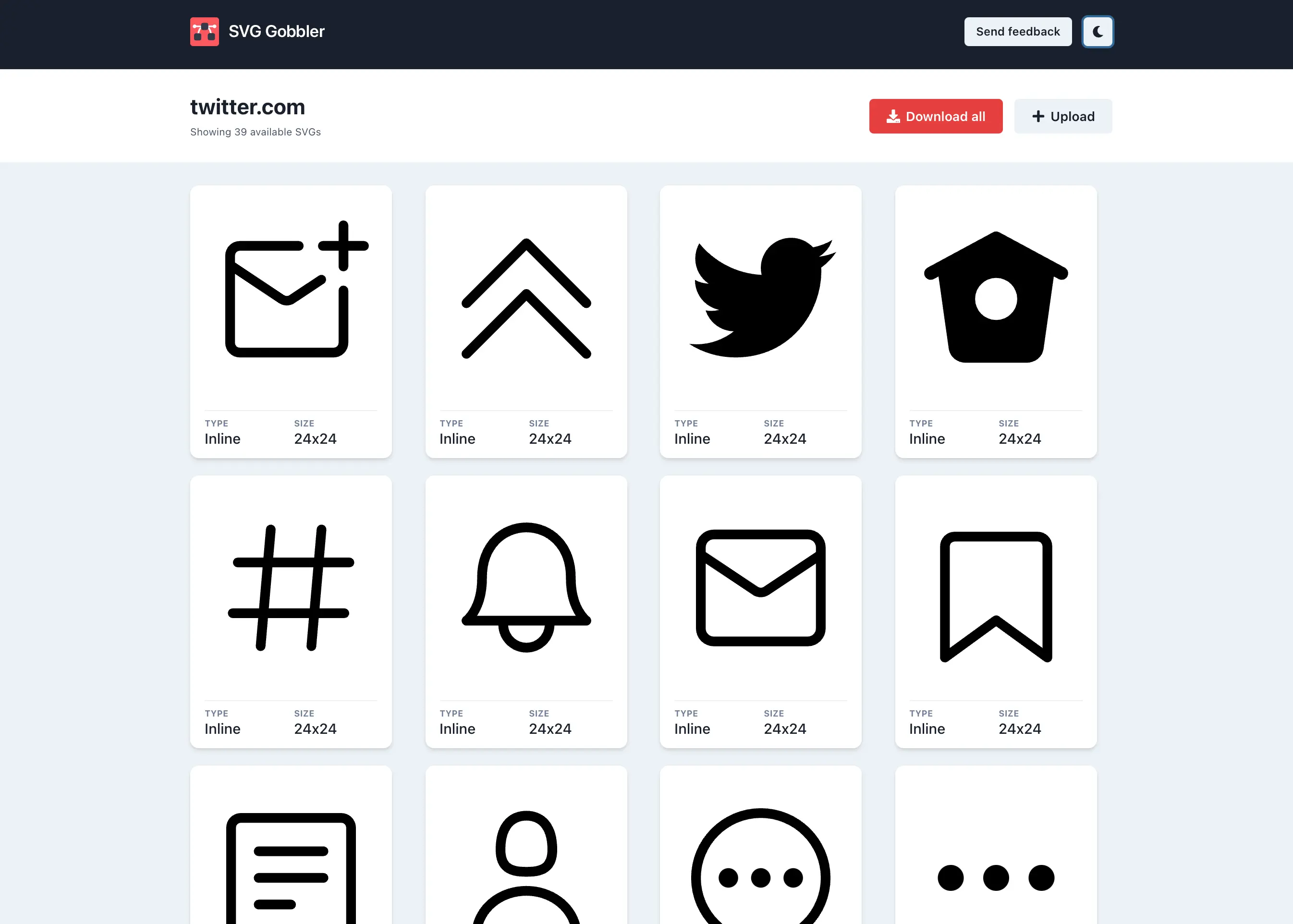这个专题小编我憋了好久才下手写,原因就是想尽可能的收集更全面的 iOS 截图应用种类,从而在覆盖面上达到最广。关于 iOS 的 Screenshots 相关的 App 各大网站推荐的都有不少,诸如擅长做图片拼接的 LongScreen,用于社交分享的 OneShot,或是用于图片标注的 Pinpoint。通过我们的归纳整理,在本专题中我们从需求上分七个种类,一一介绍其中的代表作,以此铸就一篇经得起长时间参考的 iOS 截图应用专题。
截图拼接
LongScreen 并不是我接触的首款图片拼接 App(追溯起来应该是后面要介绍的“Stitch It!”),但却是唯一一款使用至今的应用,简洁的操作不需要你做太多准备工作,选择好需要拼接的图片就能做“合并”操作了。
实用的“带壳装饰、StatusBar Clean、URL Scheme”等功能是做文章配图的利器,LongScreen 提供竖向/横向两种方式的图片拼接,每次拼接做多可承受 10 张照片,对于横向拼接还设计了截图间距自定义、不同尺寸截图拼接以及 iOS 设备外壳装饰(App 会自动判断截图尺寸然后加上设备外壳,支持 Apple Watch、iPad、iPhone 4/5/6/6Plus 等多种设备外壳)。
这款 App 的作者非常勤奋,更新版本频繁,值得花钱入手,另外你可以申请 TestFlight,帮助作者改进正在测试的版本,好处当然就是试用最新的功能啦。在最新的版本更新中,App 还提供了专为 iPad 准备的 Split screen / Slideover 状态截图拼接功能。
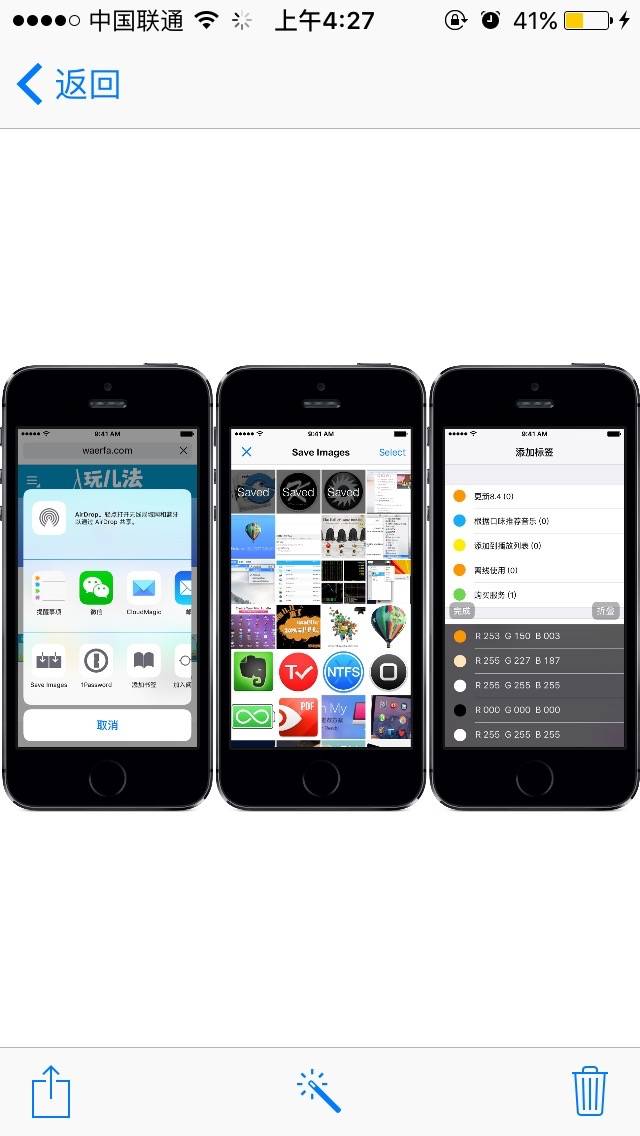
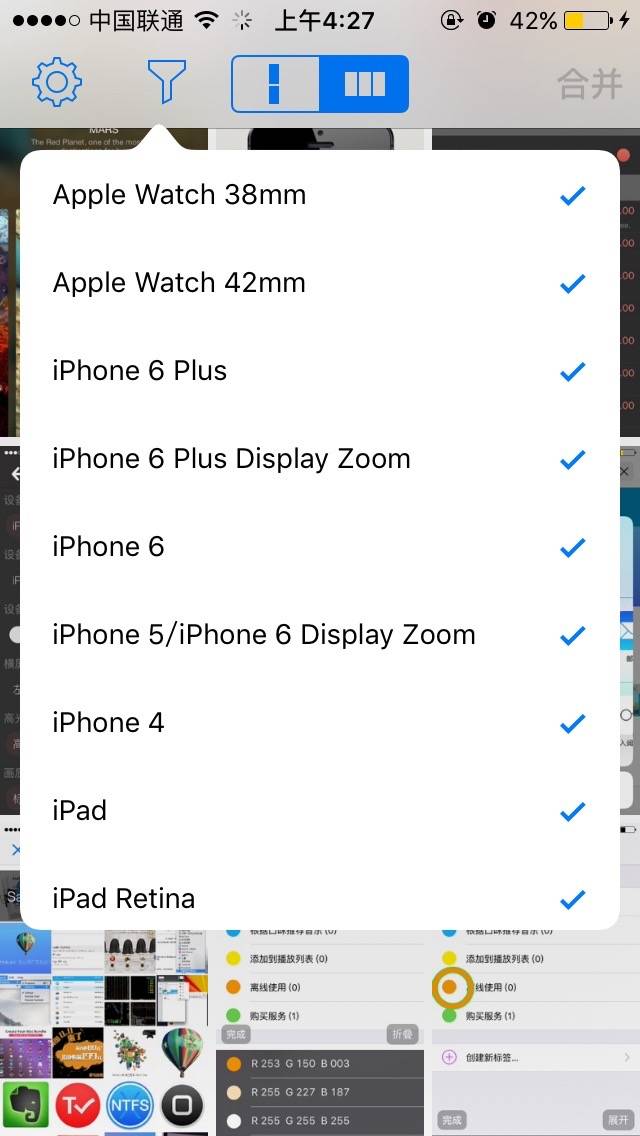
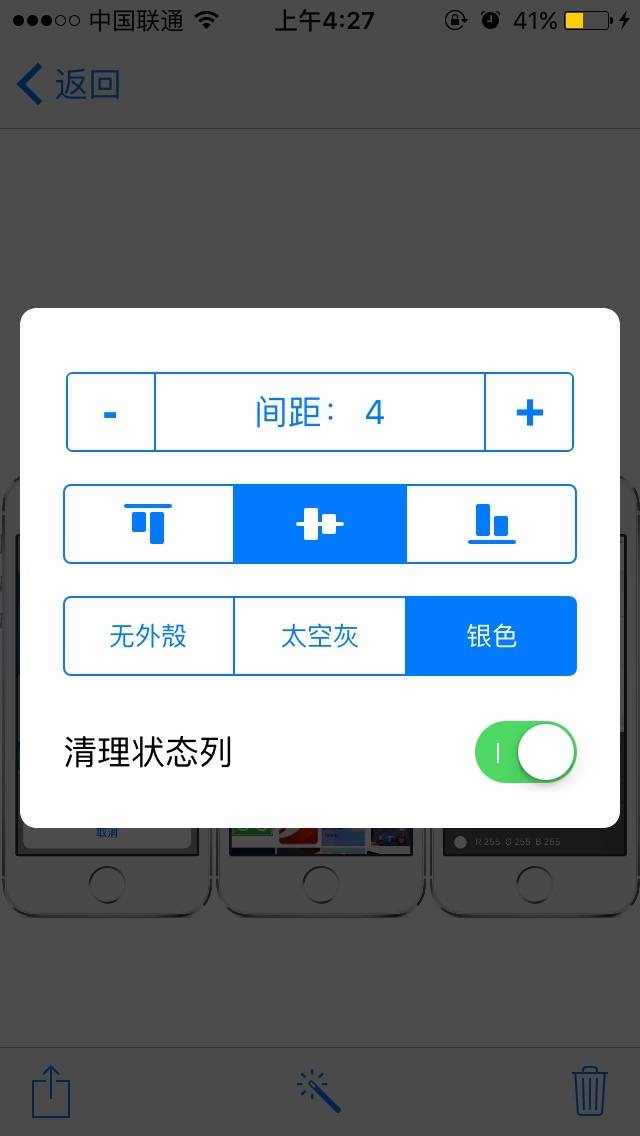
这款 App 虽然我现在已经不用了,但仍给我留下了深刻印象,因为在 iOS 6 时期,这款 App 真的算是“尖货”,想当年许多人都使用编辑短信截图笑话(Messages),发在 FML、9GAG 上,但我想肯定也有不少媒体还在用 PS 做 iPhone 截图编辑,却不知道有这么一款快速拼接长图的掌上 App。Stitch It! 与 LongScreen 相比售价相同,但优势是默认免费使用,加进阶功能需要内购,提供了截图自由排序,剪裁图片高度,加水印,拼接时有男声提示等特色功能。
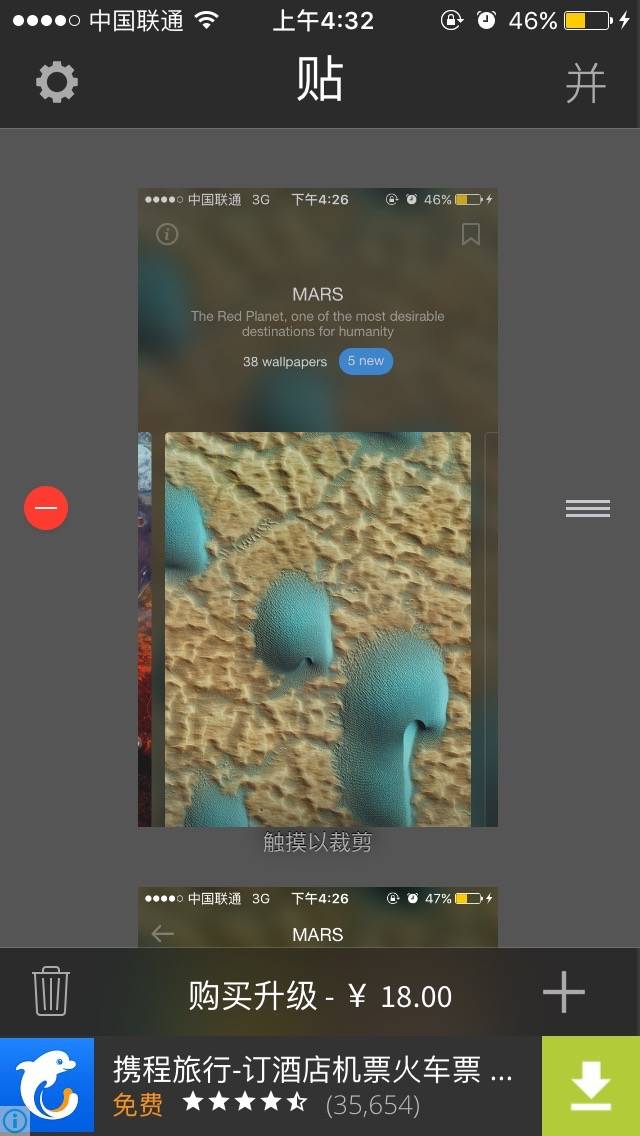
Piiic 是 Songshuai Zheng 的首款 iOS 作品(了解他的同学应该都知道他的第二个作品 Vvebo,著名的微博第三方 iOS 客户端,也非常成功),这款 App 在当年掀起了 iPhone 10 截图的笑话,当然,多亏了 Piiic,不少国内用户终于可以在 iPhone 上做长图或者发长微博图片了。我们将 Piiic 收录进来不是说他有多好用,按照现在的业内标准,她已经 Out 了,因为拼接图片的时候需要预留「拼合位」(Quote from 24Says),即:在每张截图中保留与上一张图片拼接的重合部分。这样的操作显然已经被淘汰,只是小编觉得这款 App 非常具有里程碑的意义,所以收录进来还是有必要的。
图文生成
OneShot 是一款很有创意的图文生成应用,她和 Cite 有着异曲同工之妙(后者是到网页选择文本直接生成截图分享到 Twitter),可剪切截图并选定截图里的文本段落,之后自定义高亮背景色分享到 Twitter,结果和 Cite 差不多,但总让我觉得步骤繁琐了,Cite 的设计流程更加简洁。
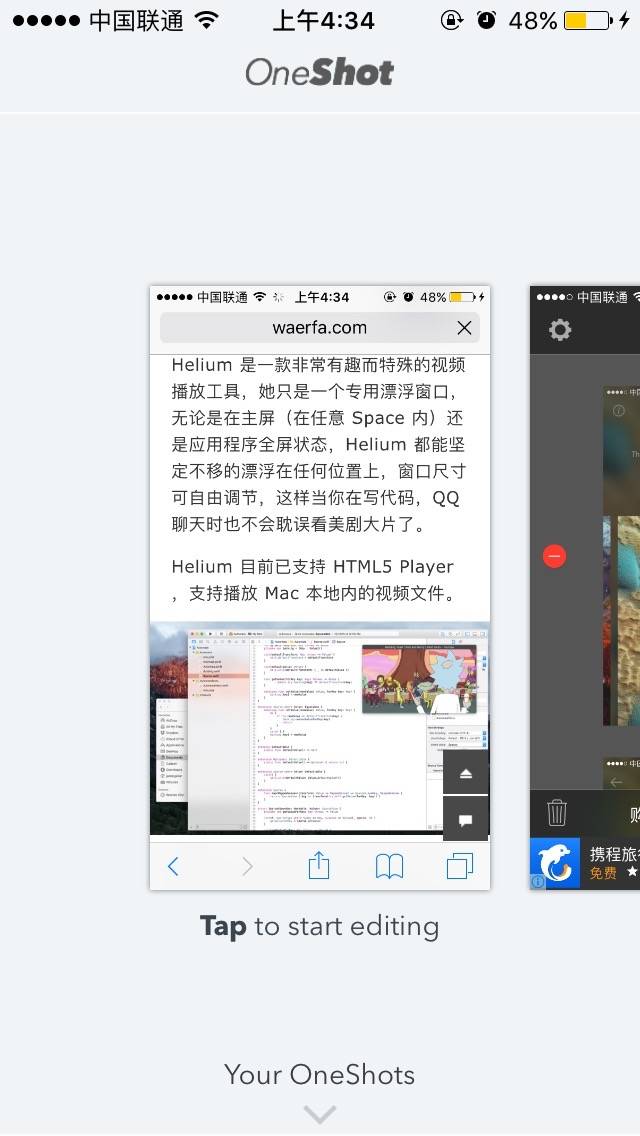

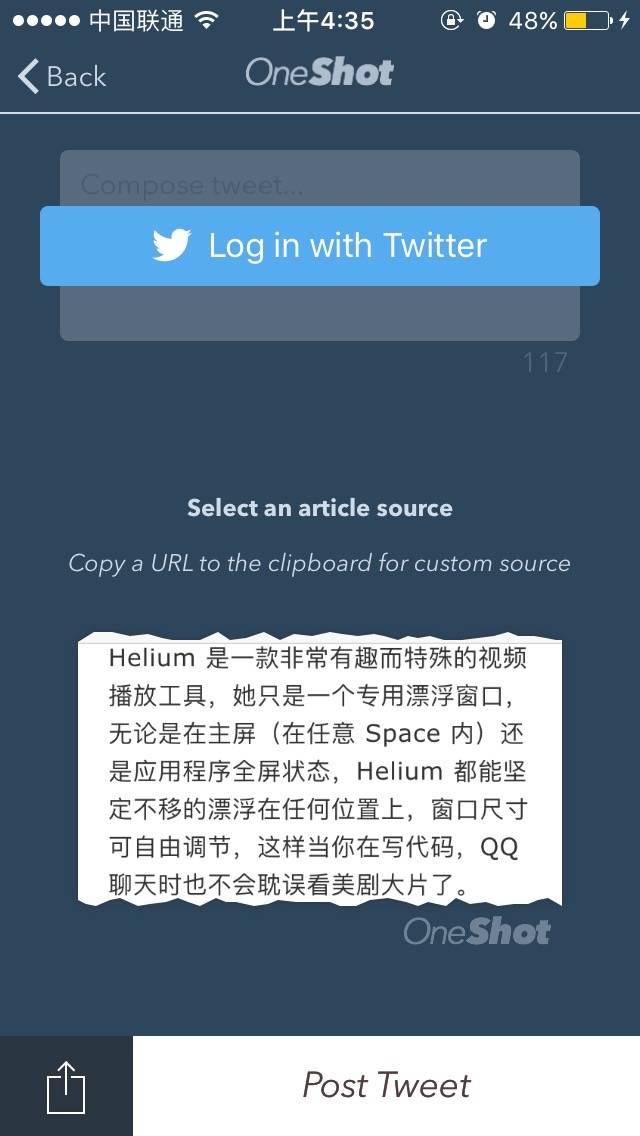
AlterShot 是一款专门用来做 iPhone 截图 Status Bar(状态栏) 美化的 App,可以设置状态栏字体黑色两色,英文格式时间,满电图标以及各种式样的移动/无线信号图标(3G,4G,LTE,飞行模式等),不过免费版只能每隔20个小时才能制作一张图片未免显得太过小气了,如果你对这款 App 喜欢的不得了,还是从了开发者吧,12元,不贵。顺便在这里也提一下 Mac 上美化 Status Bar 的方案:Status Cleaner
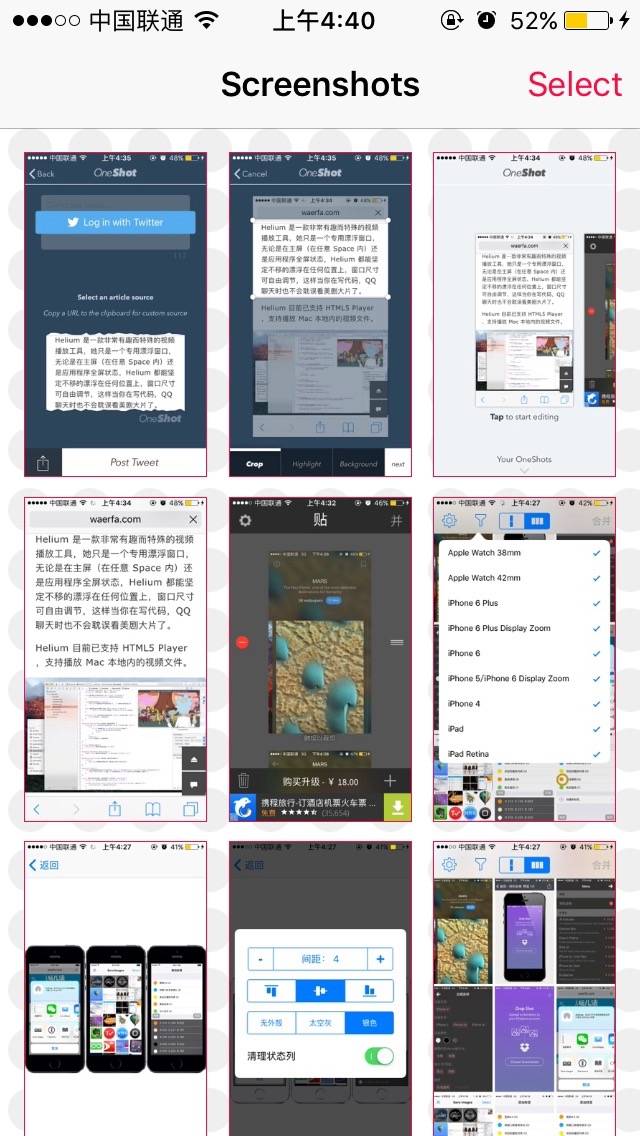
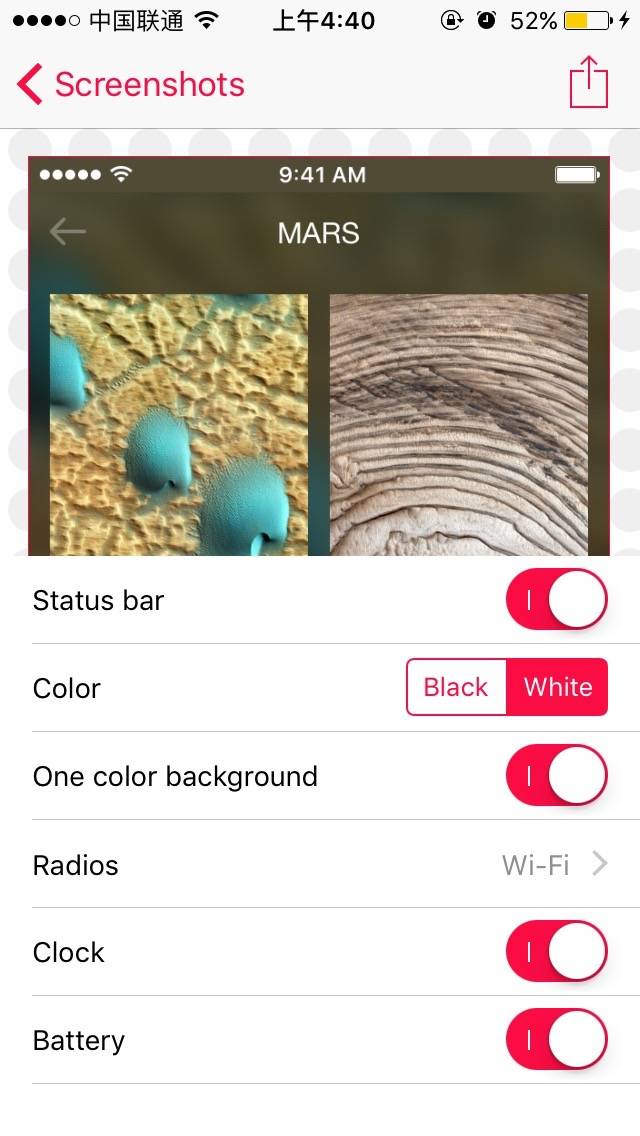
截图标记
发迹于 Mac 平台的图片标记软件 Annotate 在 iOS 上同样出色,提供了主流的箭头、画笔、文字、马赛克以及样式丰富的 Big Emoji 表情,同时用户也可以在应用里直接拍照取图。
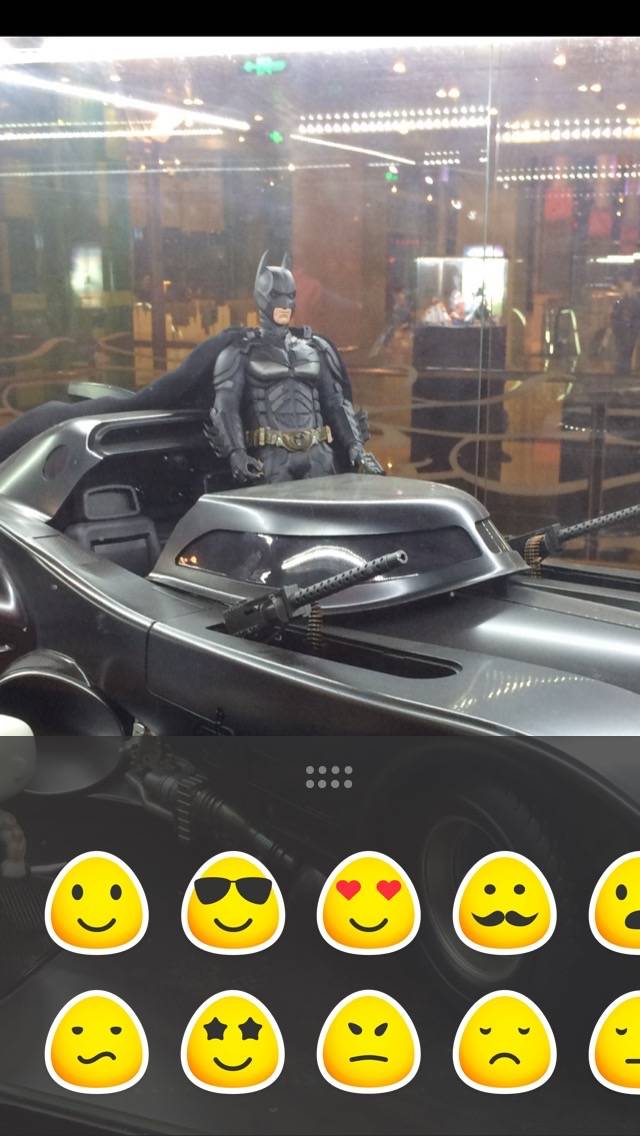
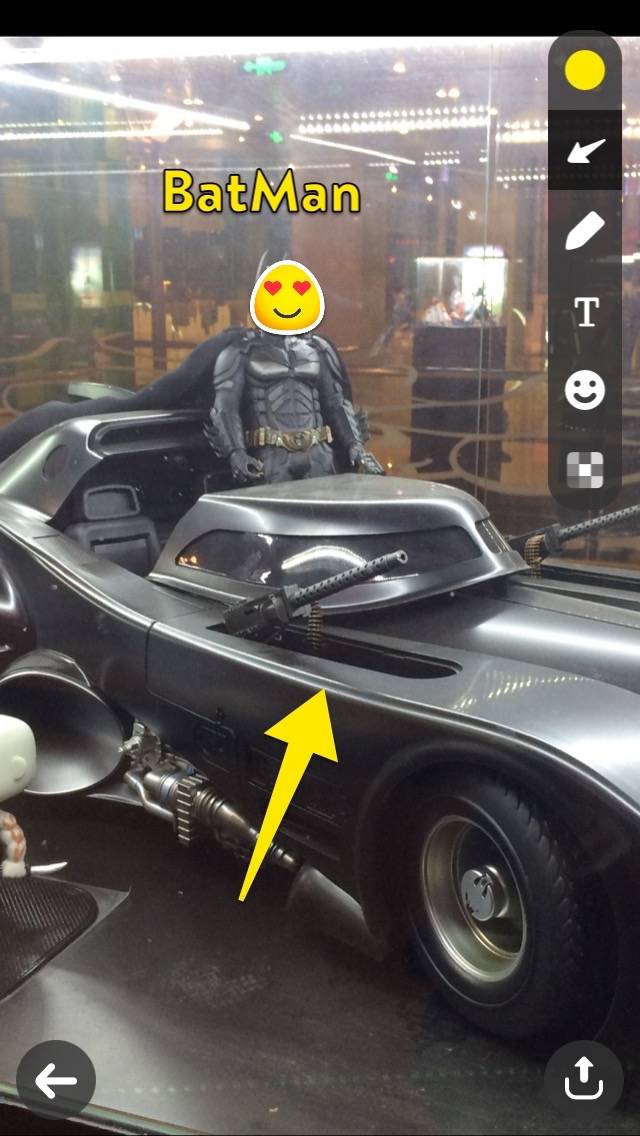
Pinpoint 最早名叫 BugShot,由 Marco Arment 开发,后来过继给 Lickability(QuoteBook 的开发者),定位从 iOS App Bug 标记改为综合性的截图标记应用,功能与 Annotate 基本相同,唯一个性化之处在于可自定义N多种标识颜色,不过想要尽情使用需要花 30 元才能搞定。
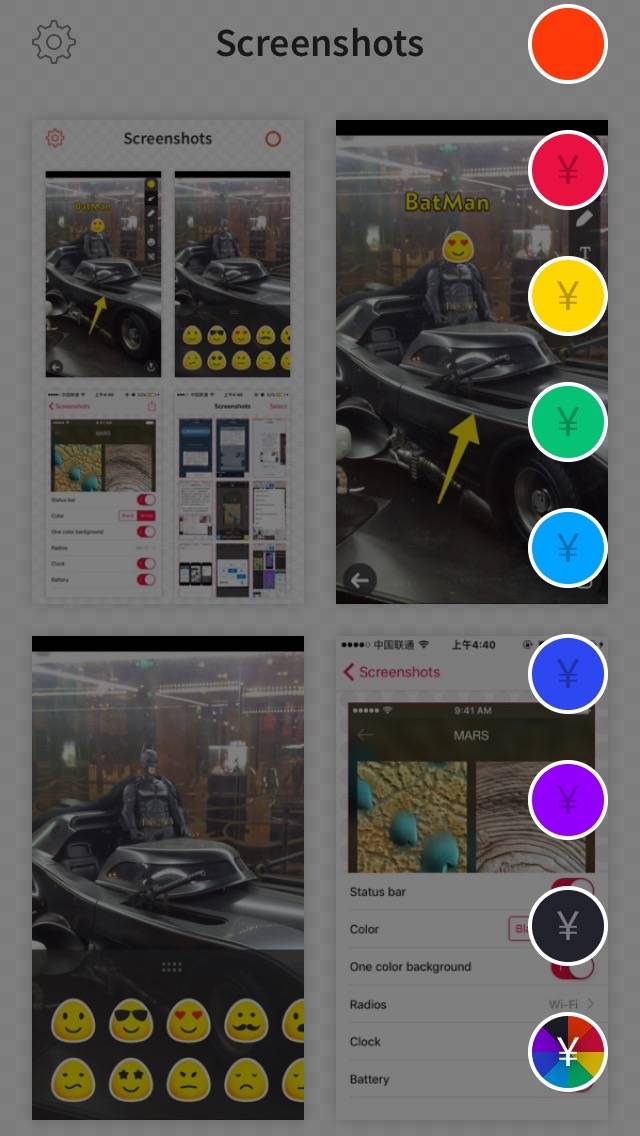
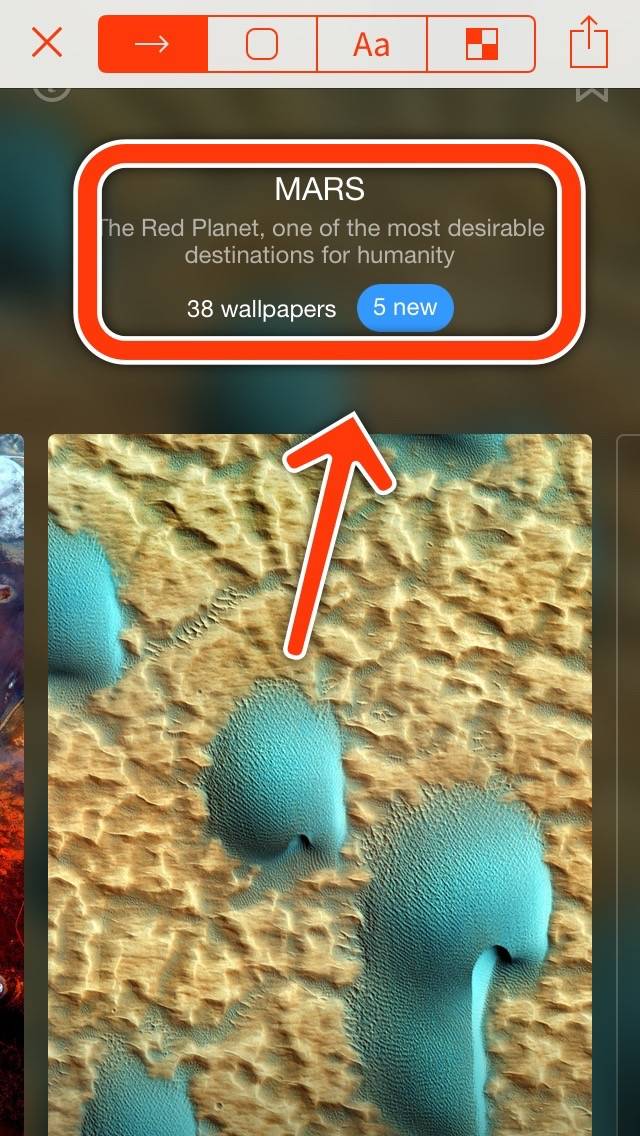
Awesome Screenshot 是一款将截图标记逆向设计的 App,正常思维是 Power+ Home Button 截图,然后导入截图标记,而 A.S. 则是常驻于 Safari 工作,当看到想标注的网页时,可直接通过 Extension 截取当前一屏或者整个网页(滚屏截取)(右上角 Full Page 或 Visible),然后直接跳入标记页面,整个流程一气呵成,无需用户再执行截图手工操作,非常方便。
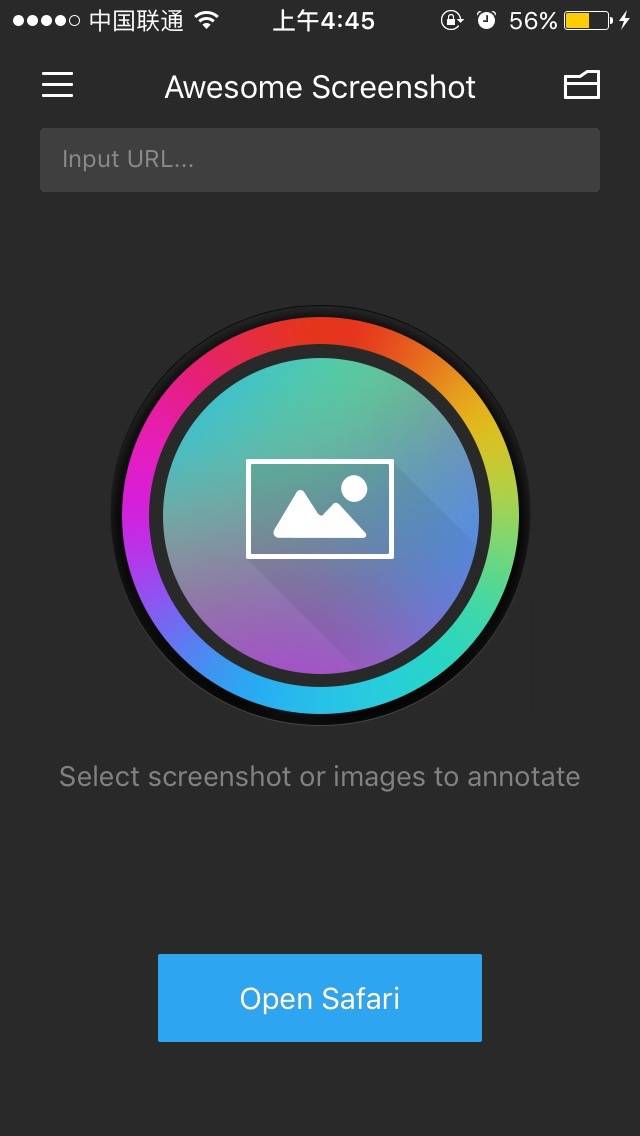
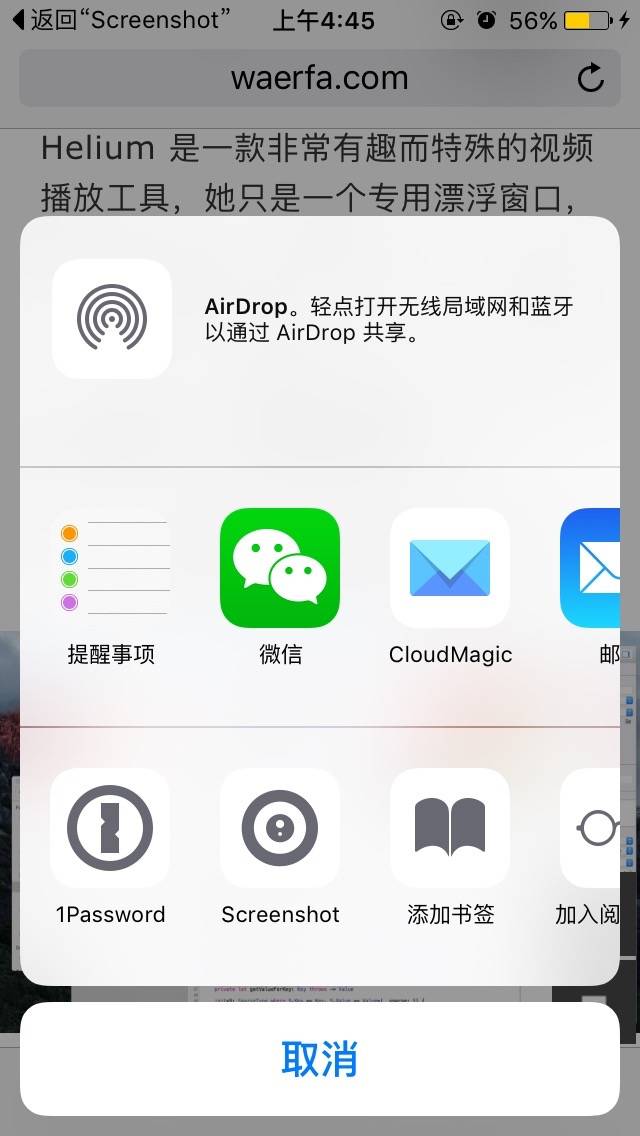
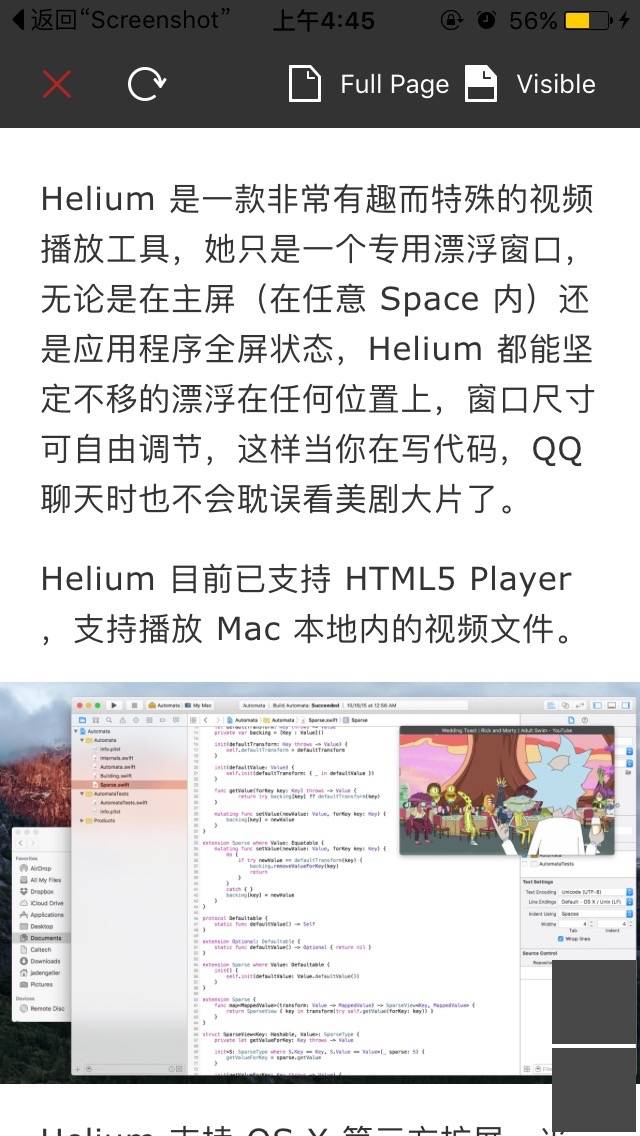
Evernote 开发的这款 App 与桌面端的 Skitch 是同步设计的, 可通过 iOS Extension 延伸到 PDF 文档、Safari 网页、地图上进行标记,完工的图片可同步至 Evernote 笔记保存。
Skitch 的标记功能是这个分类下的 App 中最强大的,没有像 Pinpoint 那样为了笔刷颜色还找用户交钱的,提供了笔刷粗细度调整,笔刷颜色选择,椭圆/直线/矩形边框,个性化标识符等工具。
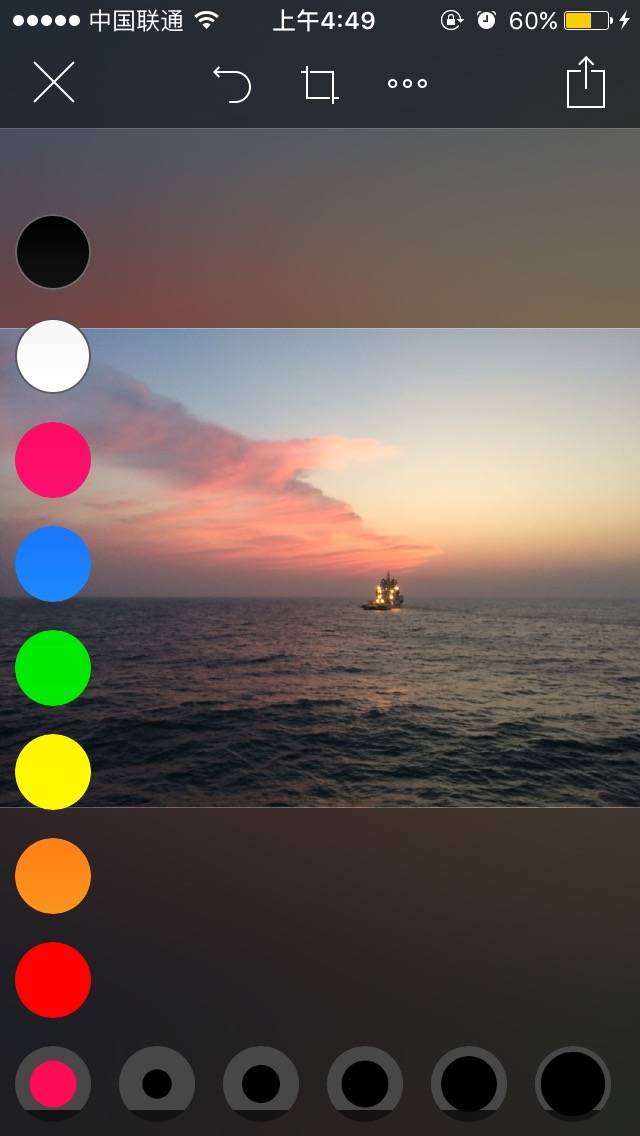
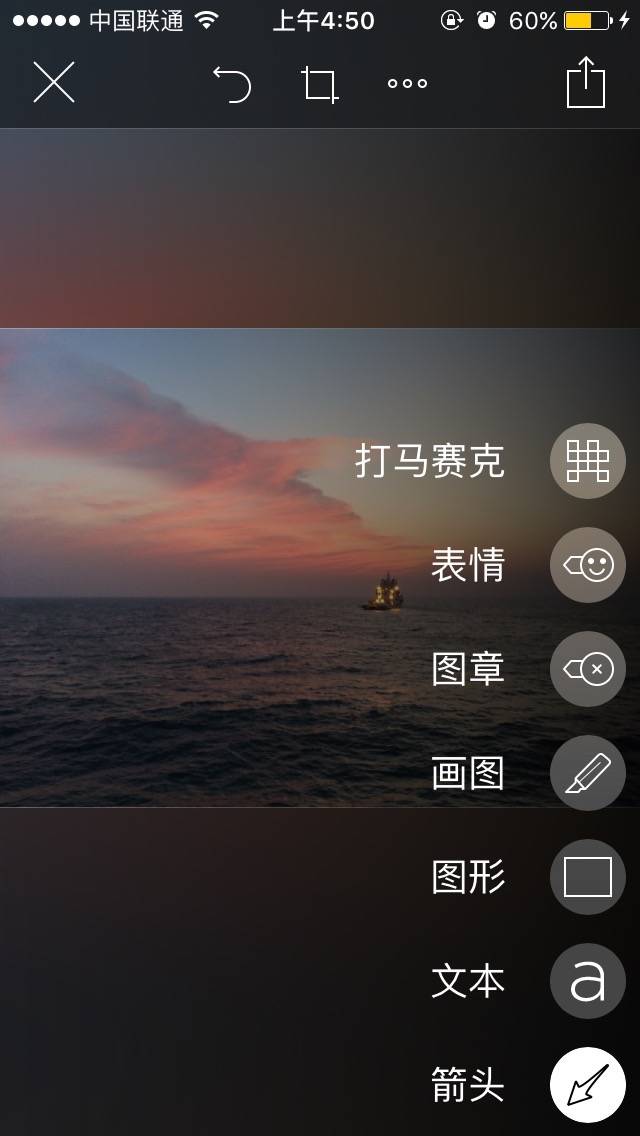
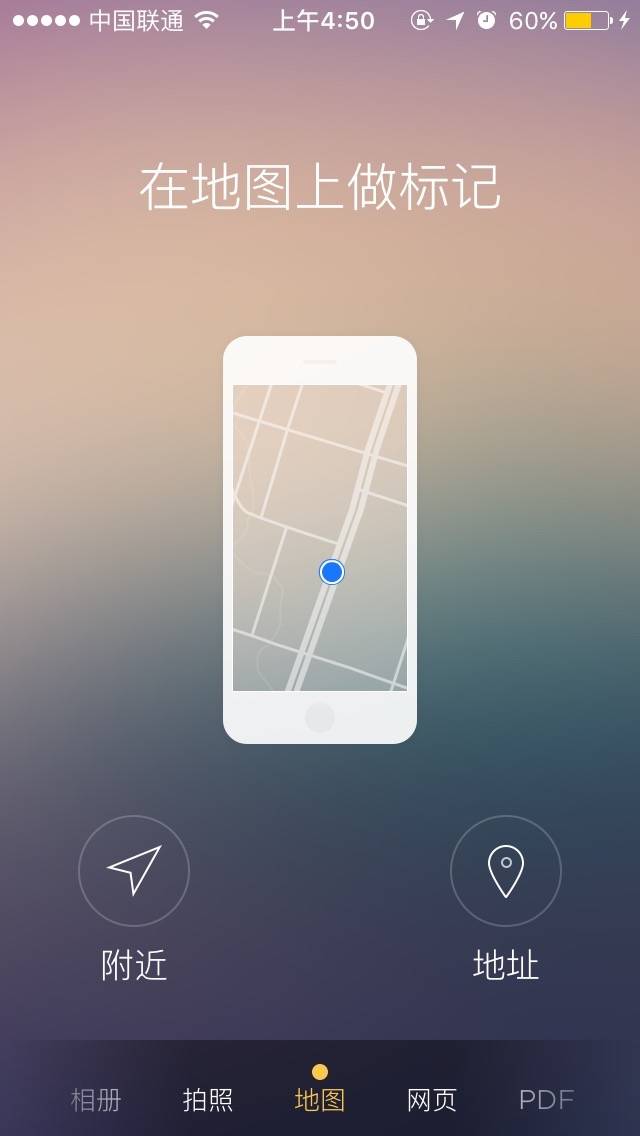
图片管理
Flic 打破了传统照片应用通过宫格方式进行整理的交互设计,将一张张照片设计成叠起的纸牌效果,用户通过左右滑动手势可以选择保存照片还是删除照片,从体验上讲非常容易调动起用户管理照片库的积极性,此外还提供了按照日期流量照片的内购功能。在 App Store 上还有与其类似的 App,叫 Screeny。
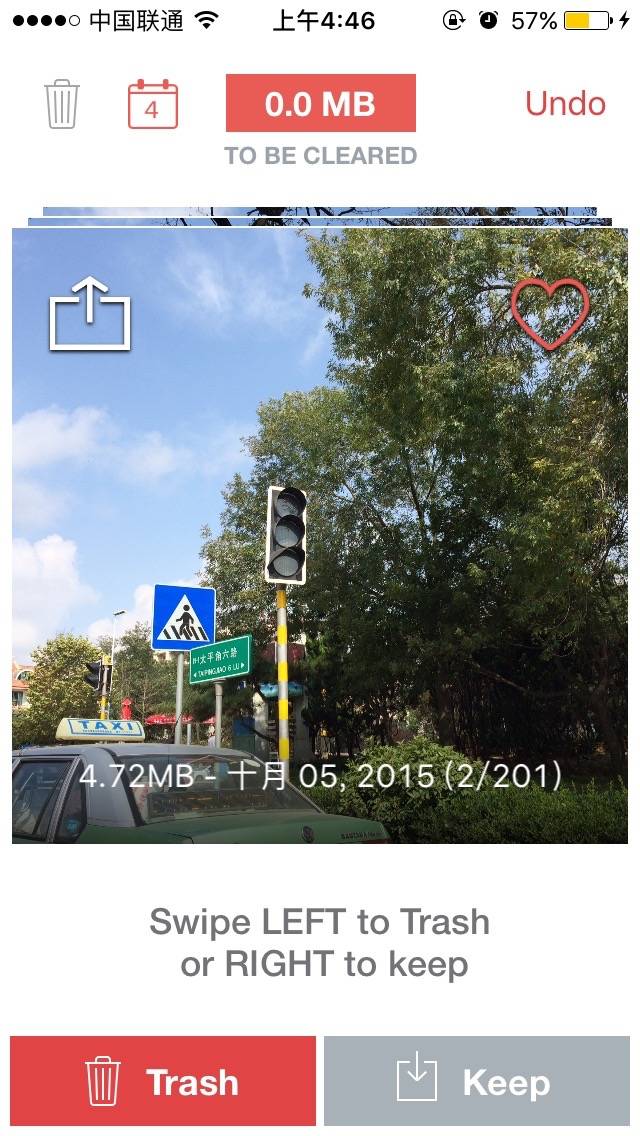
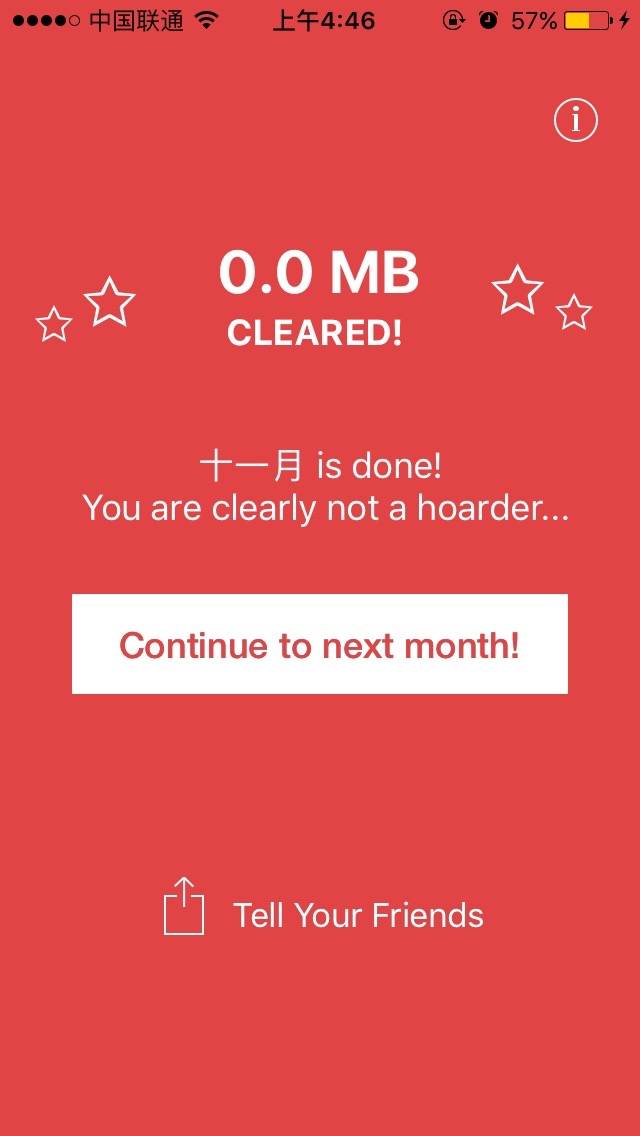
Light Screen 是一款由国人开发的综合性 iOS 截图管理应用,集成了清理、隐藏、收藏、标签管理,二维码探测、带壳截图、取色、图片编辑等多项实用功能。
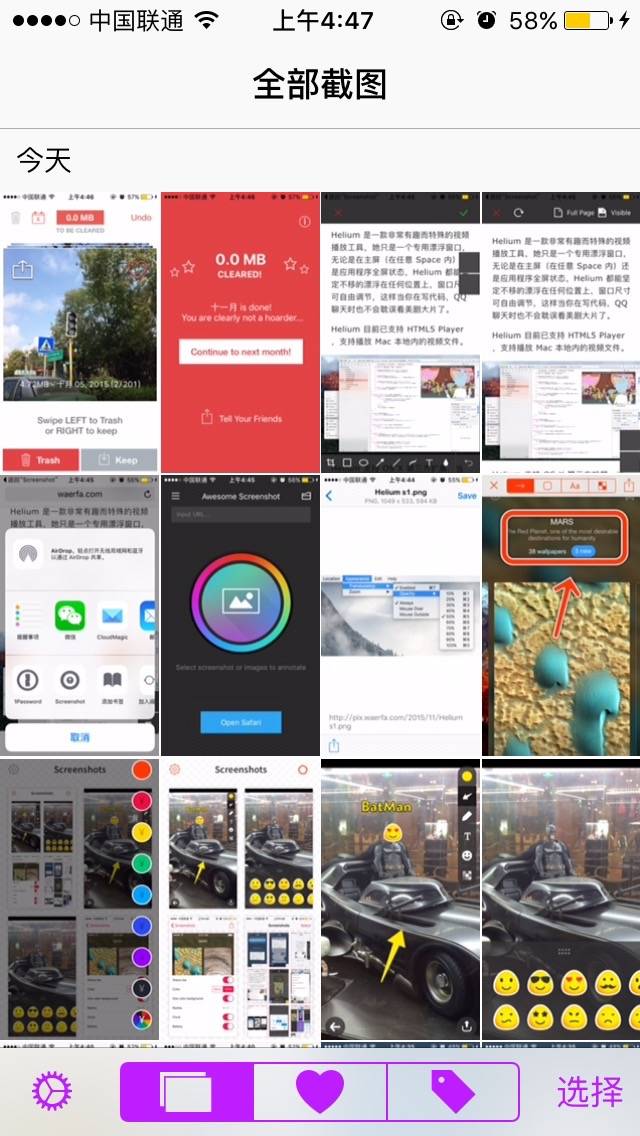
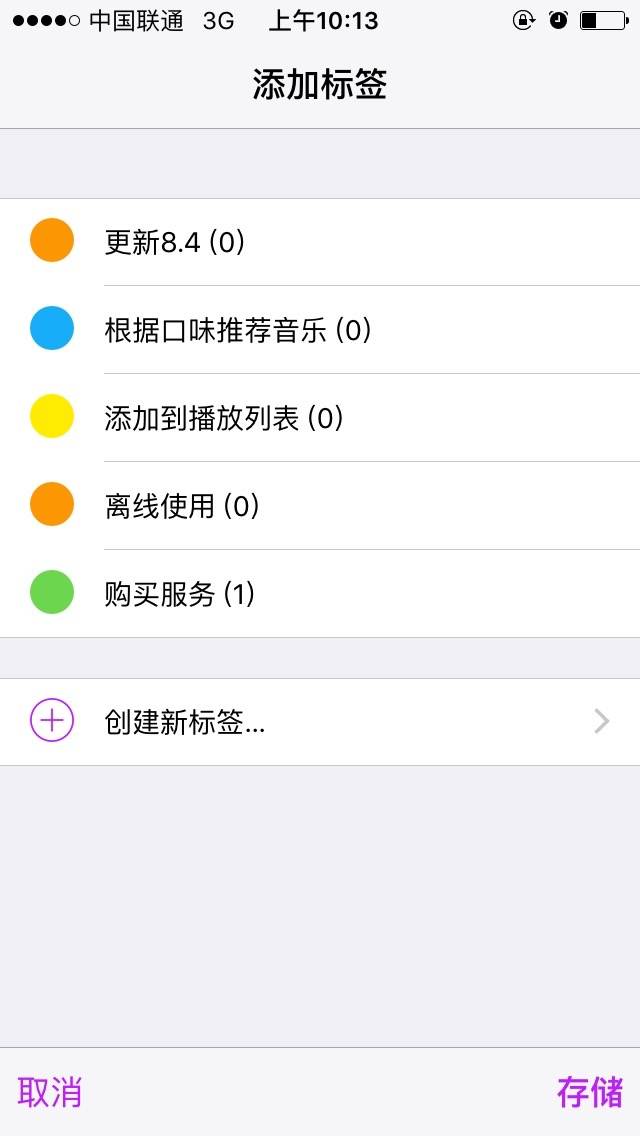
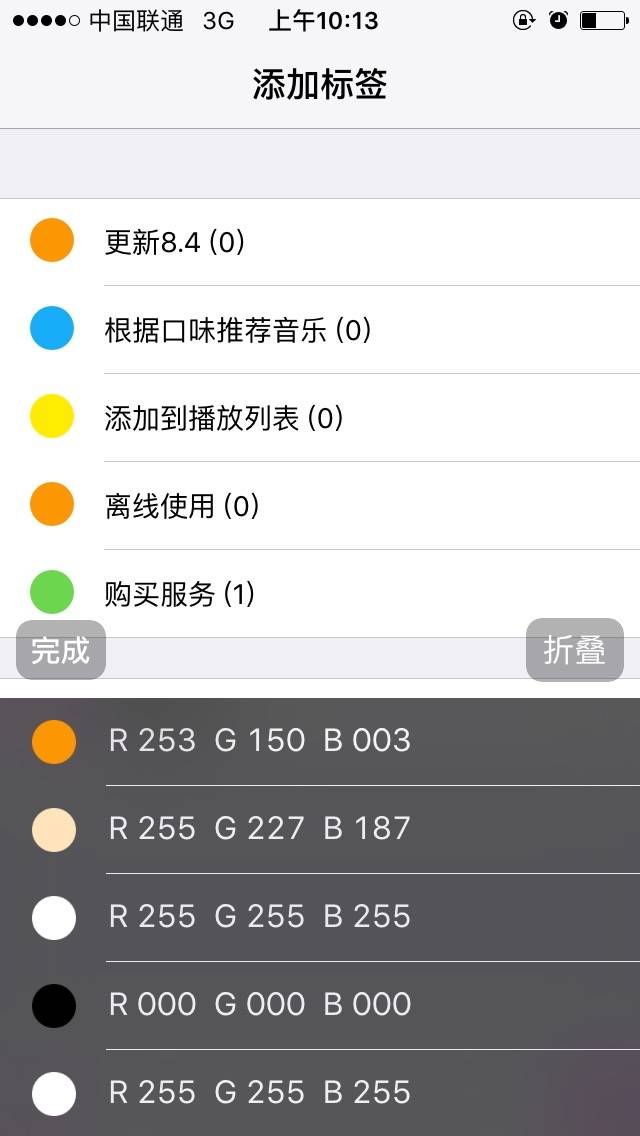
Cleen 采取评价的方式来整理照片,其实都是换汤不换药,与 Flic 的功能和交互设计是一样的,只不过她将保存照片命名为了“最爱”,有稍后再评的处理方式,推荐她的理由是提供了照片书的制作服务,20张照片起,可寄送到美中两个国家。
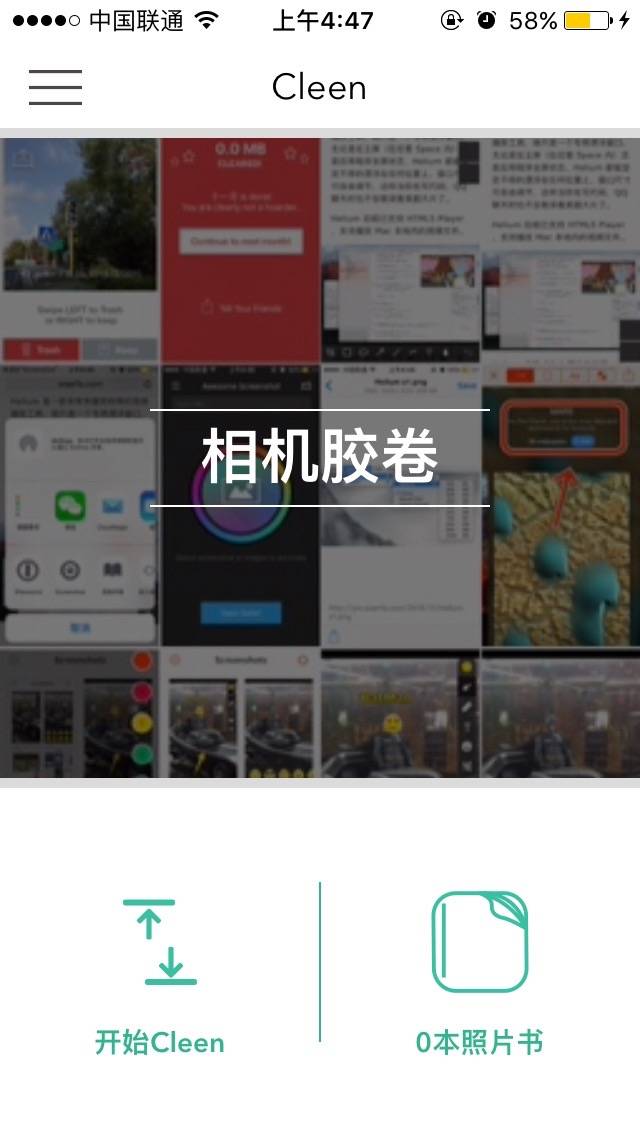
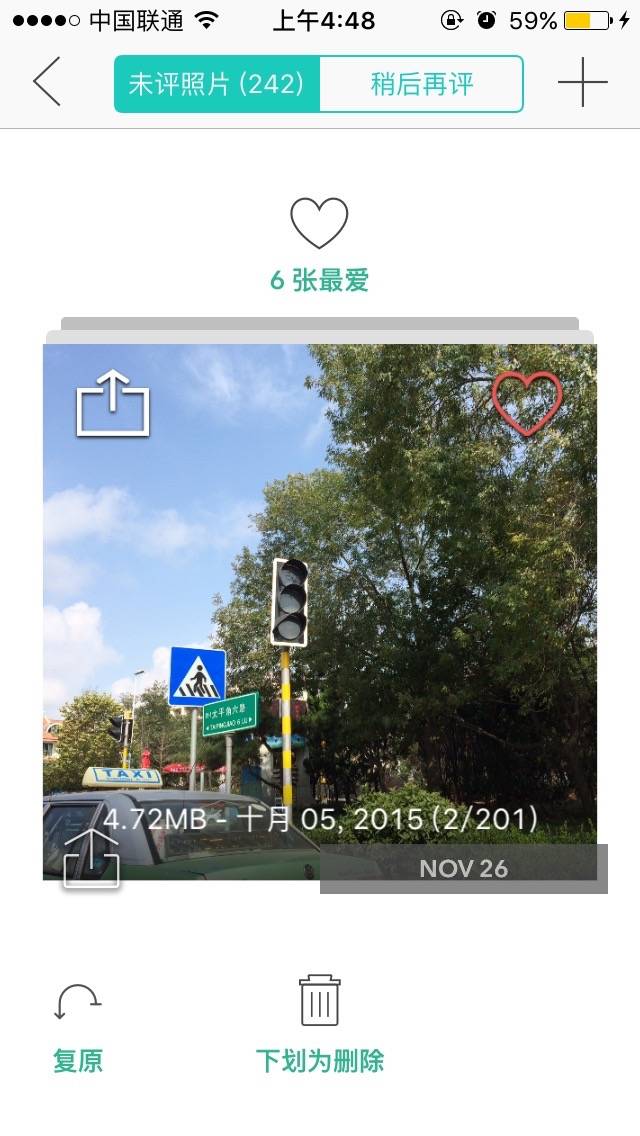
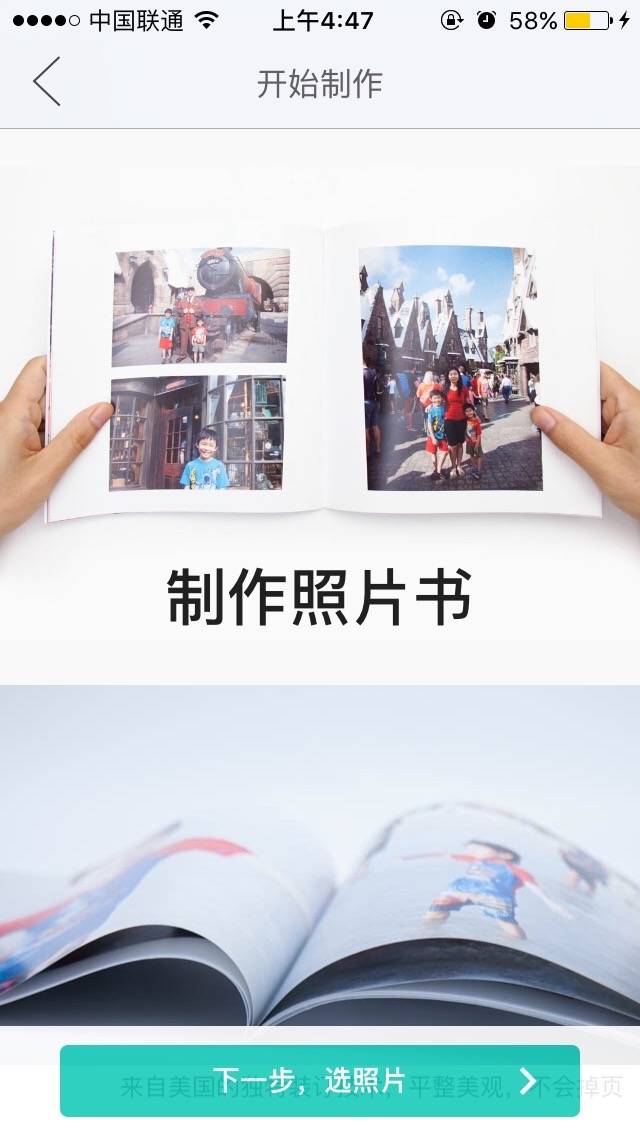
作为老牌的图片管理工具,ACDSee 在 iOS 上的表现好像并不能紧跟时代潮流,老气横秋的界面加上蹩脚的操作步骤是她最大的缺点,之所以推荐是因为 ACDSee 提供了实用的图片编辑功能群,比如图片拼贴、聚焦、晕影等工具,还有图片调整工具集、滤镜、贴纸等功能。
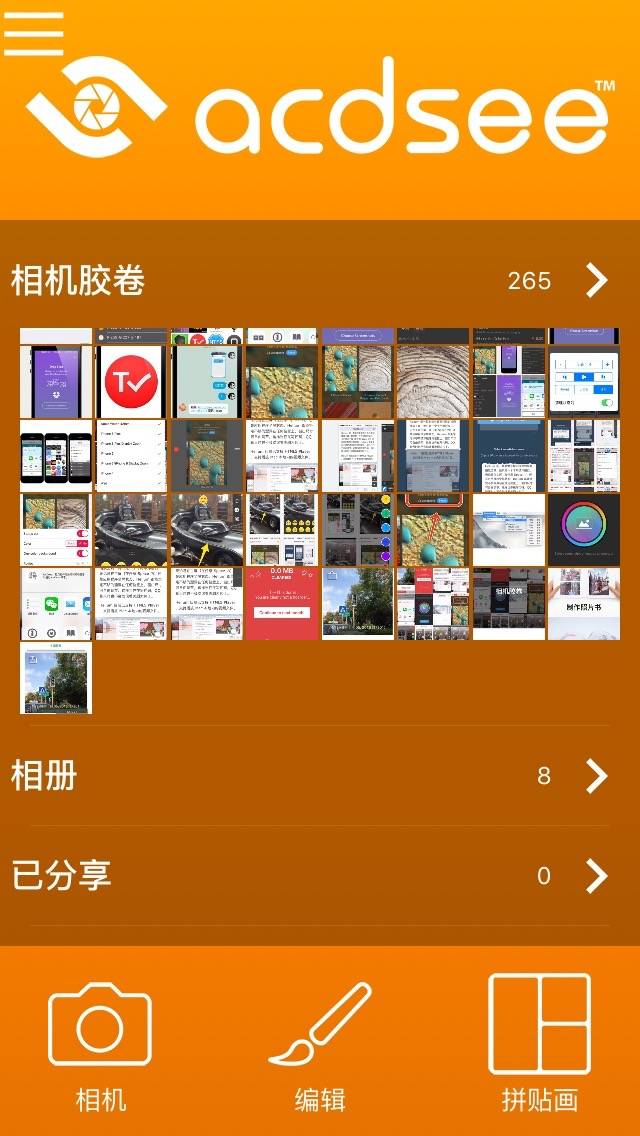
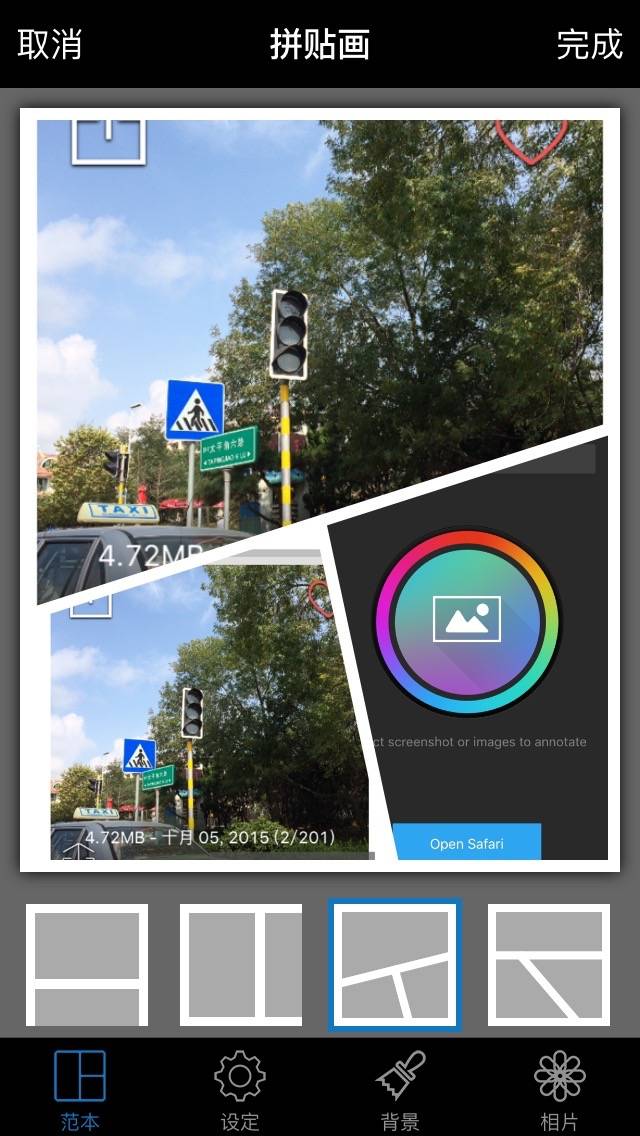

图片保存
再小的需求被挖掘出来也能做成经典,Save Images 满足了用户在 iOS 设备上直接提取网页图片的愿望,你可以直接在 Safari 的 Extension 菜单里选择“Save Images”按钮,即可提取图片,可多选保存到本地相册,单击图片可查看图片的尺寸,像素等信息,但是这款 App 能提取的图片仅限于 \<img\>、background-image 以及 \<meta property=‘og:image’\> 里的图片。
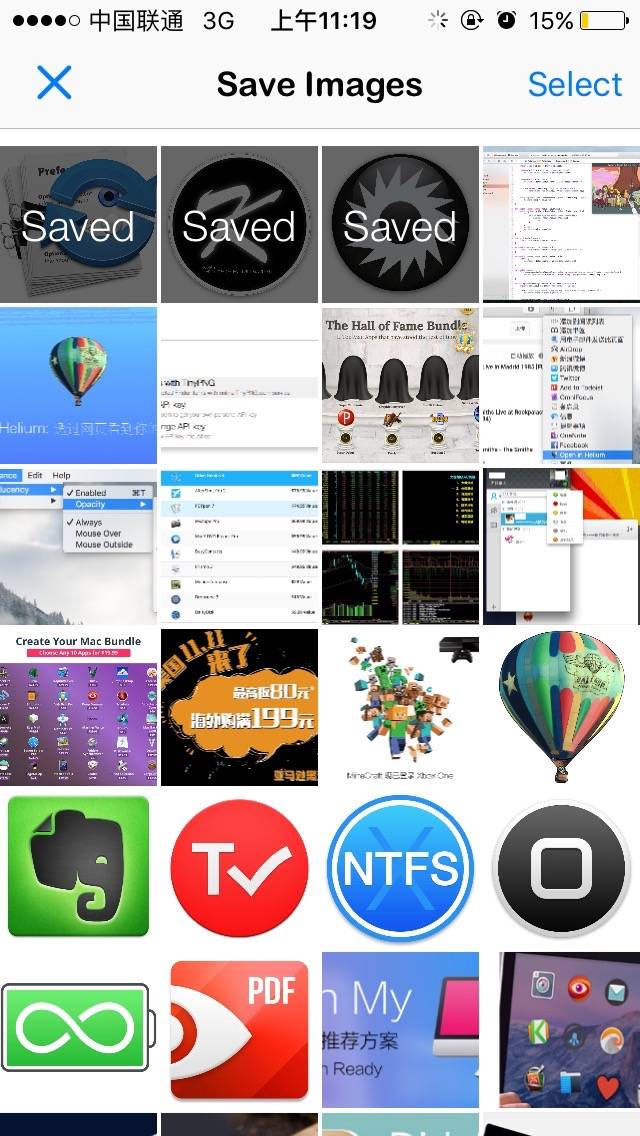

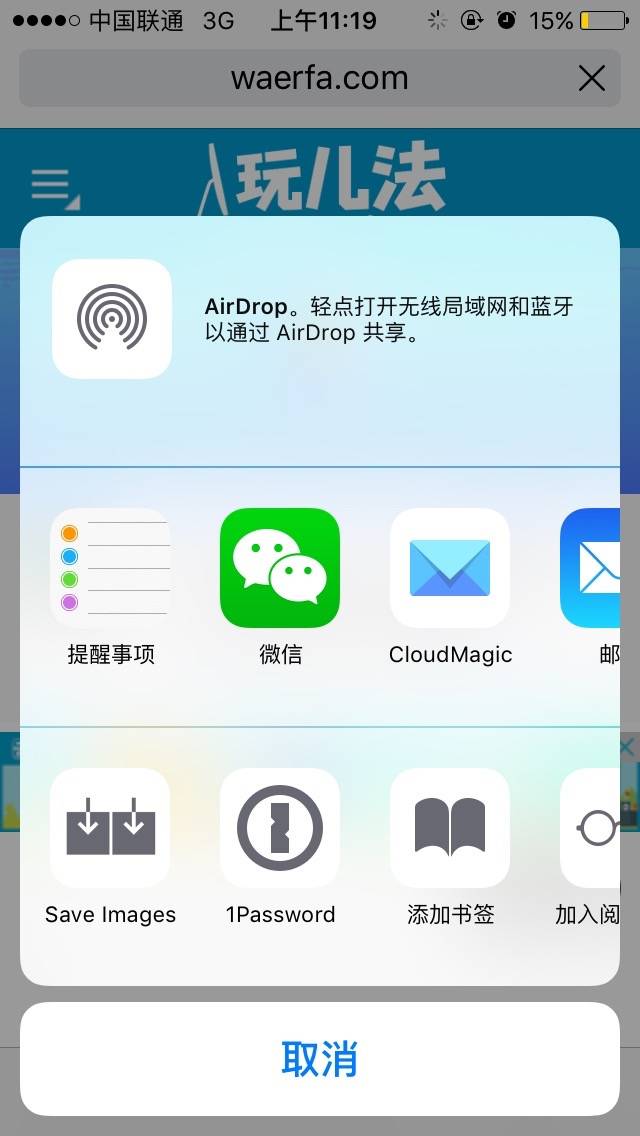
如果你已习惯并能够适应在番羽土啬状态使用 Dropbox,那么这款小工具绝对方便,可以帮助你随时将图片上传到 Dropbox 服务器保存。
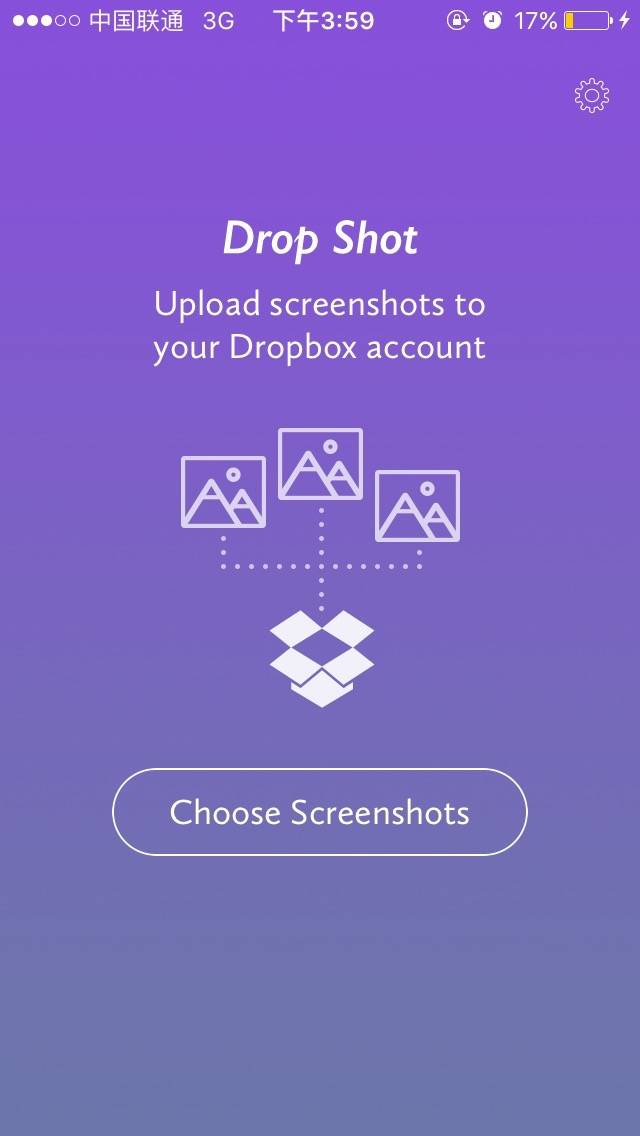
带壳截图
其实像 Light Screen 和 LongScreen 这类热门 App 已经内置了带壳截图功能,而且不是仅仅支持 iPhone,还可以插入 iPad、iPad Retina、Apple Watch 等现役设备外壳图片,下面两款 App 虽说已被市场冷淡,但仍然不失其专业性,请看介绍:
专注于带壳截图的 SM Pro 不仅提供了多种颜色的 iOS 设备外壳,还比别家多了 Landscape、3/4 Left/Right(侧视角度)、3D、Gravity 等设计风格的外壳,非常适合开发者给作品做 Index Page,甚至连 Mac 的壳都可以用。
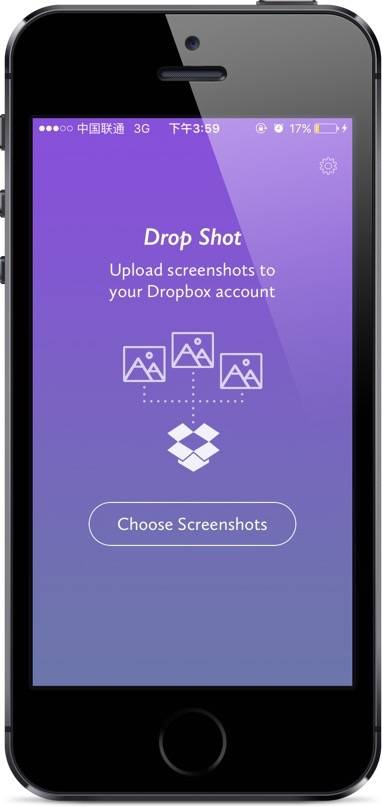
iWrapper 与 SM Pro 比,功能就简单许多了,不过仍提供了横屏 Home Button 的位置修改,是否开启高光和阴影等功能。界面设计上要比 SM Pro 强许多,后者默认情况总是弹出应用内广告。
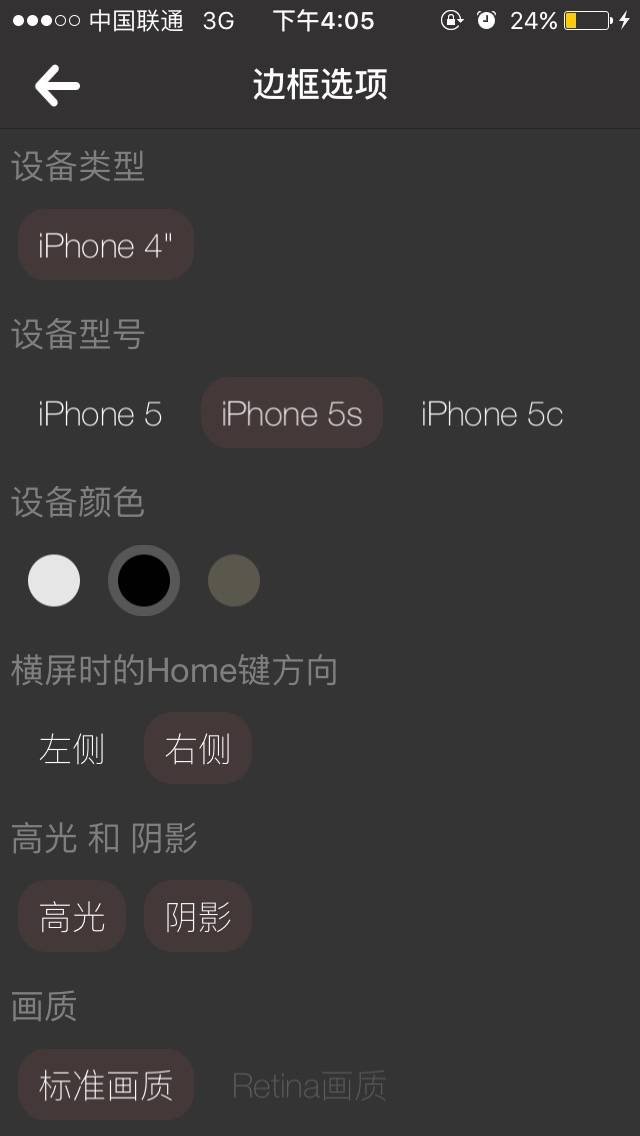
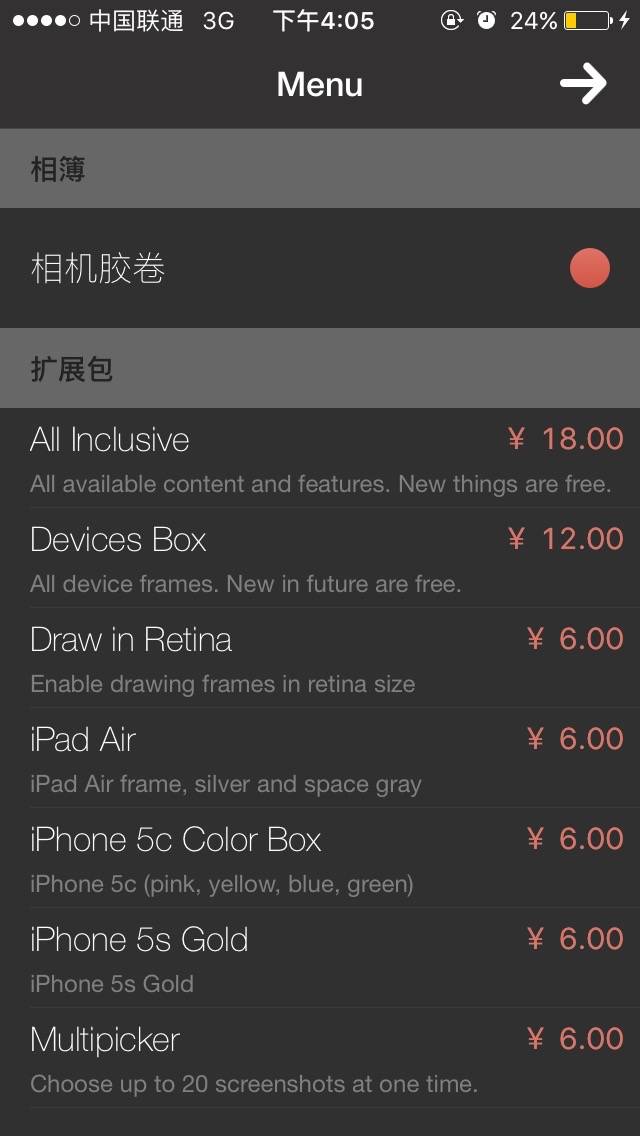
结语
通过以上 17 款非常具有代表性的 iOS 截图编辑应用的介绍,我想大家应该对此类工具的使用不会陌生了,也许在你慢慢体验的过程中会总结出自己的操作需求,此时你也许就会在 App Store 里又遇到称心如意的 App,这就是 App Store 的最大竞争力,里面的 App 永远在不停的进化。如果你有想推荐的截图编辑类 App,不妨在留言处与大家分享,也欢迎大家与我们的编辑联系,投递你原创的 App 评测文,我们的工作邮箱是:waerfa@gmail.com。